Чтобы открыть визуальный редактор логики сцены, перейдите на страницу проекта и напротив сцены нажмите на иконку пазла.

Откроется следующее окно, где
- Рабочая область;
- Библиотека блоков;
- Панель инструментов Varwin.
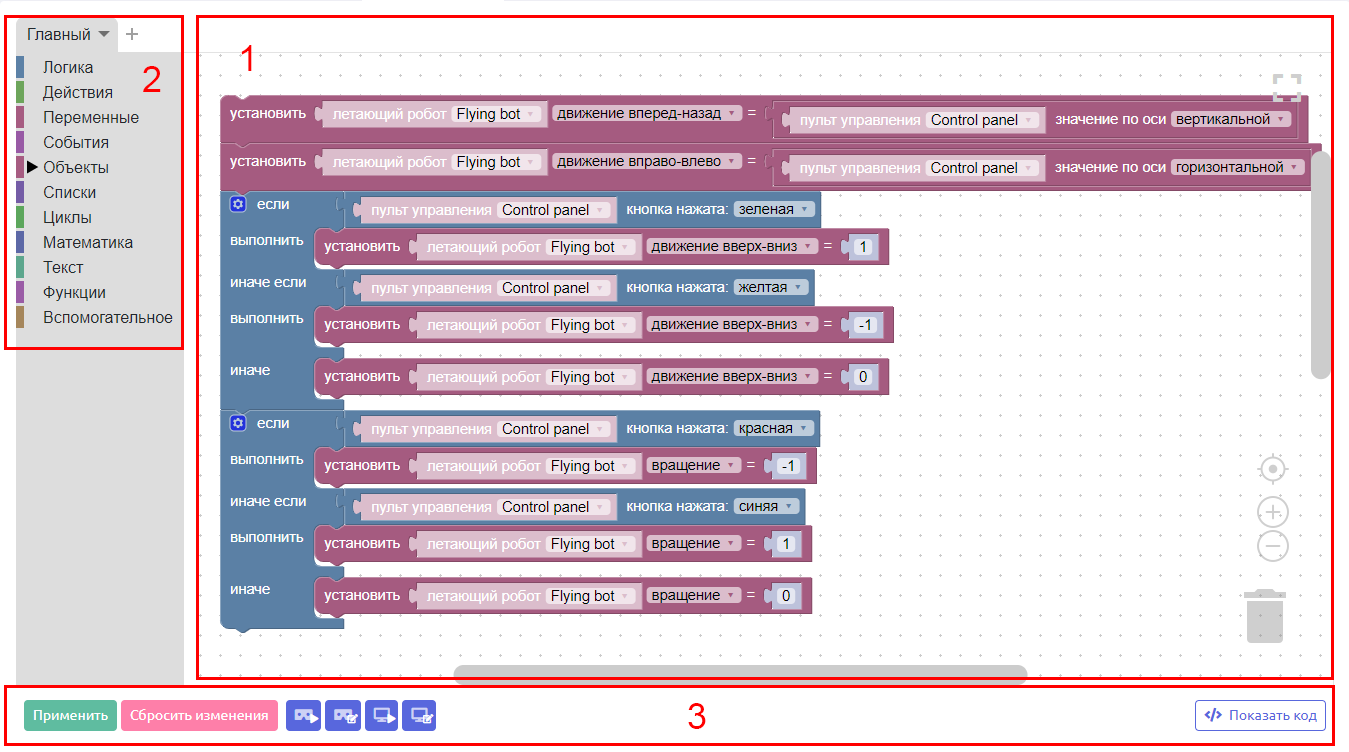
Рабочая область
В рабочей области создается логическая структура сцены - сценарий.
Иконка в правом верхнем углу позволяет развернуть редактор на весь экран.

В левом нижнем углу располагаются инструменты:
- Фокусировка на центре рабочей области. Центр определяется по существующим блокам;
- Измнение масштаба;
- Корзина, из которой можно восстановить недавно удаленные блоки и группы блоков.
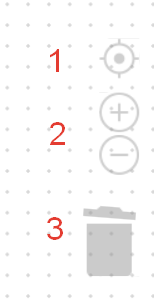
При нажатии на блок правой кнопкой мыши открывается контекстное меню блока, позволяющее:
- Дублировать блок;
- Комментировать блок;
- Свернуть/развернуть блок;
- Удалить блок или группу блоков;
- Получить справку.
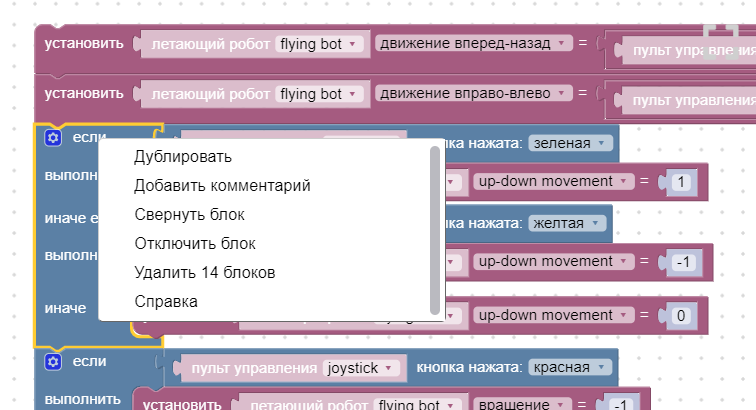
Навигация в редакторе
Редактор Blockly поддерживает использование сочетание горячих клавиш:
| Действие | Сочетание клавиш |
|---|
| Сохранение | Ctrl + s |
| Поиск | Ctrl + f |
| Приблизить | CKM вверх |
| Отдалить | CKM вниз |
Библиотека блоков
Из библиотеки блоков собирается сценарий. Все блоки сгруппированы по разделам согласно их назначению: «Логика», «Действия» и т. д.
Для объектов, расположенных на сцене, в разделе «Объекты» создаются подразделы по типу объектов.
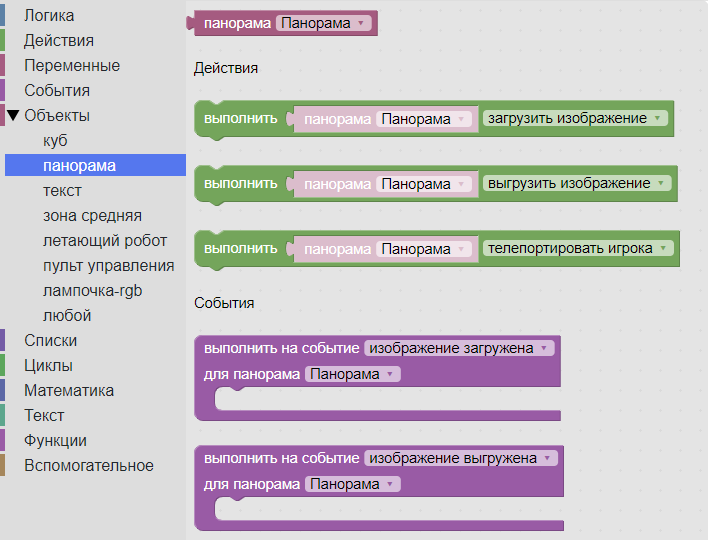
Подробнее: типы блоков.
Панель инструментов Varwin
Панель инструментов позволяет:
- Применить и открыть изменения;
- Перейти в режим редактирования или предпросмотра сцены в VR или без VR (синие кнопки);
- Открыть код (не рекомендуется для пользователей-непрограммистов).
